Saat membuat setiap font baru, kemungkinan mengubah parameter awal dalam beberapa batasan diletakkan di dalamnya, yang seharusnya mengarah pada perubahan tampilan. Selain ukuran ("ukuran titik"), ini termasuk gaya dan lebar karakter, saturasi garis. Alat untuk mengubah parameter ini disediakan di hampir setiap program pengeditan.
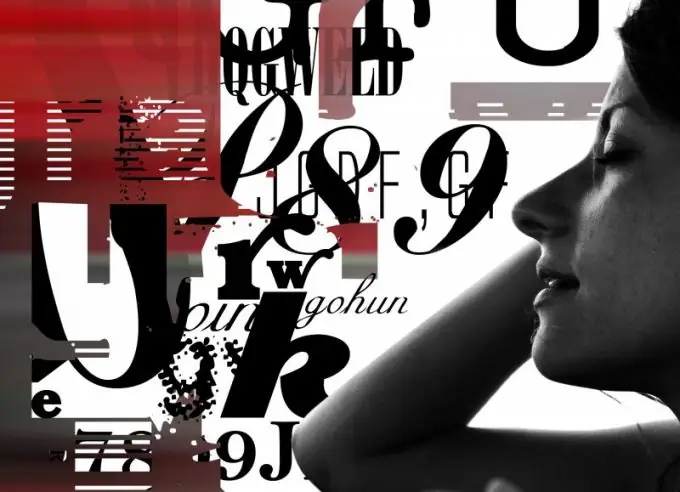
instruksi
Langkah 1
Untuk sepenuhnya mengubah tampilan font, Anda harus menggantinya dengan yang lain. Ini dilakukan di sebagian besar editor dengan memilih salah satu opsi yang diinstal pada komputer menggunakan daftar drop-down di menu program. Sebelum Anda membuka daftar font, pilih bagian teks yang akan diterapkan perubahan. Jika itu seluruh dokumen, gunakan pintasan keyboard Ctrl + A.
Langkah 2
Jika mengubah tampilan font harus mengakibatkan perubahan lebar garis yang membentuk huruf, gunakan perintah yang biasanya disebut "tebal" di editor teks. Sorot bagian teks yang ingin Anda terapkan, dan klik tombol yang sesuai di menu - biasanya ini adalah ikon dengan huruf "Ж" dalam antarmuka berbahasa Rusia atau B dalam antarmuka berbahasa Inggris.
Langkah 3
Anda dapat membuat font miring menggunakan perintah yang dilambangkan dengan istilah "miring". Prinsip tindakan ini tidak berbeda dari yang sebelumnya - pilih sepotong teks dan klik tombol yang sesuai di menu editor. Fungsi ini biasanya ditandai dengan ikon miring "K" (dalam versi bahasa Inggris, miring I).
Langkah 4
Mengubah proporsi font (mengurangi lebar) dengan cara yang dijelaskan tidak akan berhasil, karena operasi ini memerlukan serangkaian karakter yang berbeda, hampir font independen. Jika font yang digunakan memiliki set tambahan seperti itu, dalam daftar drop-down pemilihan font, setelah nama font utama, harus ada satu atau lebih opsi dengan nama yang sama dan penambahan Condensed, Compressed atau Narrow. Misalnya, Arial Narrow, Bodoni MT Condensed, dll. Pilih opsi font ini, ingat untuk memilih fragmen teks yang ingin Anda ubah gaya fontnya.
Langkah 5
Untuk mengubah semua parameter yang terdaftar dalam dokumen hypertext, perubahan biasanya dilakukan pada blok deskripsi gaya dari kode sumbernya. Jika Anda menggunakan editor HTML apa pun dengan mode visual (WYSIWYG) diaktifkan, prosedurnya akan sedikit berbeda dari yang dijelaskan di atas. Jika Anda perlu membuat perubahan langsung pada kode HTML, gunakan properti font - di dalamnya Anda dapat mengatur semua parameter yang diperlukan dalam satu baris. Misalnya, untuk menerapkan font Arial tebal 16px yang sempit dan miring ke semua teks dalam dokumen HTML, awali tag dengan deskripsi gaya seperti ini: * {font: italic bold 16px Arial Narrow}.






